笔记本电池性能检测 如何检测笔记本电池寿命
笔记本电脑已经成为我们日常生活中的必需品,而电池作为其重要的能源提供者,其性能和寿命对我们的使用体验至关重要,随着时间的推移,笔记本电池的寿命会逐渐下降,导致电池续航时间缩短,使用效果不佳。了解如何检测笔记本电池的寿命,对我们合理使用和维护电脑具有重要意义。本文将介绍一些常用的笔记本电池性能检测方法,帮助大家了解电池的使用情况,并提供一些延长电池寿命的实用建议。
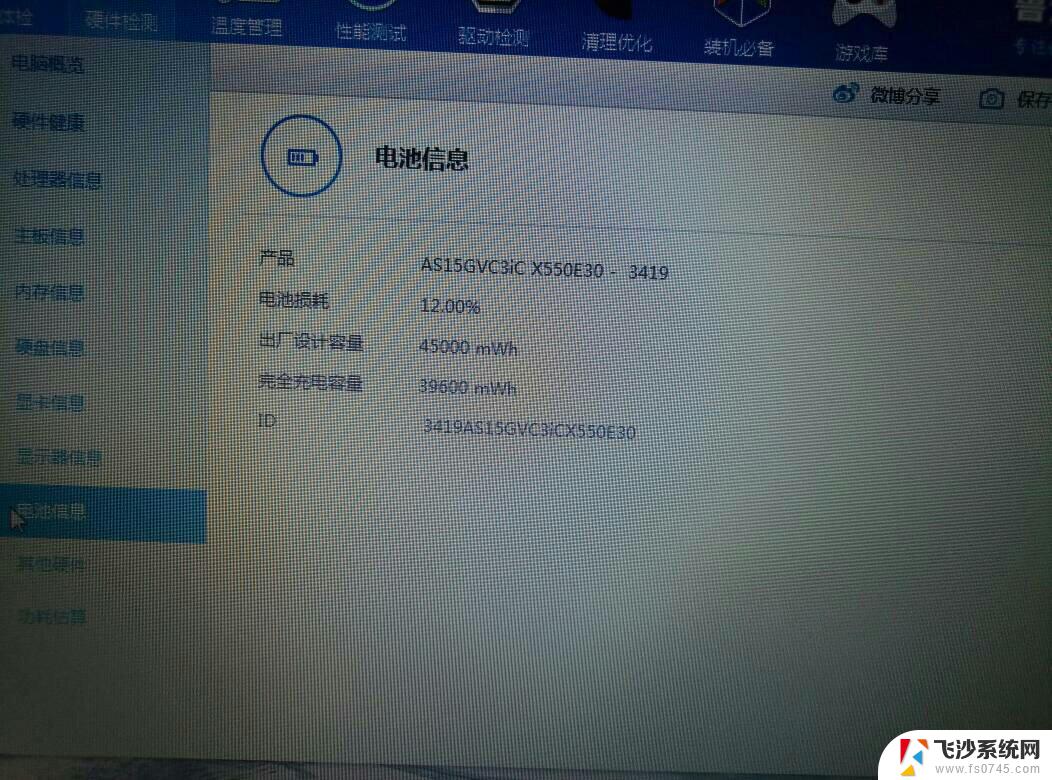
【笔记本检测】如何检测笔记本电池的状态 笔记本电池检测方法详解
工具/原料
Windows7操作系统 安装了电池并连接好外接电源的 笔记本电脑
如何检测笔记本电池的状态? 笔记本电池检测方法详解
1、在开始菜单中找到“附件”---“命令提示符”,点击右键选择以管理员权限运行。
2、在其中输入命令:powercfg –energy,程序将会自动开始对系统的60秒状态跟踪,并分析所获得的数据然后给出报告,这个过程最好不要操作电脑。
3、在完成分析之后,会提示你所生成的报告在什么位置,这个报告将会是一个HTML网页文件,我们需要找到它并用浏览器打开。
5、最后这里再给大家提个醒,笔记本电池的寿命与日常使用的方法有非常大的关系。一般来讲,电池的充放电次数都是有限的,如果频繁使用电池必将对电池的寿命造成影响。但是如果长时间不使用电池也不好,应该做到即使不用也要每月充放电使用一次。希望大家的本本电池都长命百岁咯~呵呵。
注意事项
如果你使用的是64位版本的Windows7操作系统,但是使用的是32位浏览器。由于系统的重定向,是无法打开这份报告的,你需要在开始菜单中找到”Internet Explorer (64-位)”,使用64位的IE来浏览。当然也可以将该文档复制到其他位置再打开。
window10如何检测笔记本电脑电池状况
1、首先,我们再开始菜单——所有应用——Windows系统。
2、右键以管理员运行“命令提示符”。
3、输入代码【Powercfg /batteryreport 】,系统会在指定路径形成你的电池使用报告。
注意:最前边的P一定要大写。
4、回车,就会看到报告保存的路径了。
5、我们找到路径,复制出我们的报告并打开。
6、第一项是系统以及电池基本信息。
7、第二项是最近三日电池使用情况记录,包括何时处于活动状态以及何时进入待机状态。
8、第三项是最近三日电池使用变化曲线。
9、第四项是电池最近被使用以及被激活的次数和状态。
10、第五项是设备电池完全充电容量变化。
11、第六项是电池续航预估值变化。
以上就是关于笔记本电池性能检测的全部内容,如果有其他用户遇到相同情况,可以按照小编的方法来解决。
笔记本电池性能检测 如何检测笔记本电池寿命相关教程
-
 如何检测笔记本电脑电池是否损坏 笔记本电池寿命如何检测
如何检测笔记本电脑电池是否损坏 笔记本电池寿命如何检测2024-06-09
-
 怎么检测笔记本电脑电池是否坏了 电池耗损检测技巧
怎么检测笔记本电脑电池是否坏了 电池耗损检测技巧2024-09-13
-
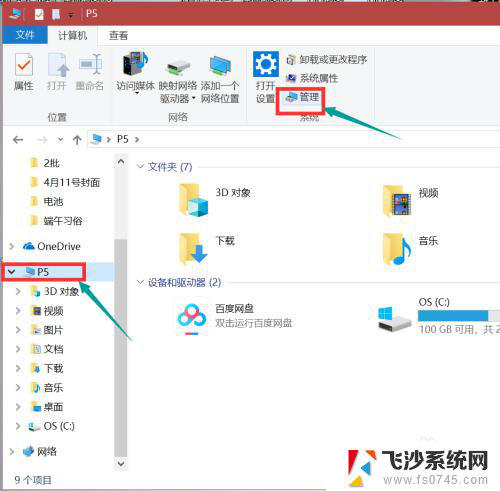 笔记本识别不到电池 电脑无法检测到电池怎么办
笔记本识别不到电池 电脑无法检测到电池怎么办2023-12-02
-
 如何延长笔记本电脑电池的寿命 延长笔记本电脑电池寿命的方法
如何延长笔记本电脑电池的寿命 延长笔记本电脑电池寿命的方法2024-08-25
- 万用表检测电池电量 万用表如何检测电池剩余电量
- 手提电脑充不进电 笔记本电池充不进电怎么检测
- 如何查看电脑有无显卡 如何检测笔记本电脑的显卡
- 笔记本电脑不装电池能用吗 不装电池使用笔记本电脑对电脑性能有何影响
- 戴尔笔记本怎么改充电电量 戴尔笔记本电脑电池寿命如何延长
- 笔记本电脑有蓝牙么 快速检测笔记本电脑是否具备蓝牙功能
- 文档开始栏隐藏了怎么恢复 word开始栏如何隐藏
- 笔记本电脑调节亮度不起作用了怎么回事? 笔记本电脑键盘亮度调节键失灵
- 笔记本关掉触摸板快捷键 笔记本触摸板关闭方法
- 电视看看就黑屏怎么回事 电视机黑屏突然没图像
- word文档选项打勾方框怎么添加 Word中怎样插入一个可勾选的方框
- 宽带已经连接上但是无法上网 电脑显示网络连接成功但无法上网怎么解决
电脑教程推荐
- 1 笔记本电脑调节亮度不起作用了怎么回事? 笔记本电脑键盘亮度调节键失灵
- 2 笔记本关掉触摸板快捷键 笔记本触摸板关闭方法
- 3 word文档选项打勾方框怎么添加 Word中怎样插入一个可勾选的方框
- 4 宽带已经连接上但是无法上网 电脑显示网络连接成功但无法上网怎么解决
- 5 iphone怎么用数据线传输文件到电脑 iPhone 数据线 如何传输文件
- 6 电脑蓝屏0*000000f4 电脑蓝屏代码0X000000f4解决方法
- 7 怎么显示回车符号 Word如何显示换行符
- 8 cad2020快捷工具栏怎么调出来 AutoCAD2020如何显示工具栏
- 9 微信怎么图片和视频一起发 微信朋友圈怎么一起发图片和视频
- 10 qq电脑登陆需要手机验证怎么取消 电脑登录QQ取消手机验证步骤